ghost win7系统无法启动print spooler服务的解决方法
时间:2019-02-16 08:57:25来源:装机助理重装系统www.zhuangjizhuli.com作者:由管理员整理分享
一般Windows7正式版系统经常要制作PDF文件,所以对虚拟打印机使用较多,虚拟打印机是Adobe Acrobat下自带的虚拟打印机,毕竟虚拟打印机哪一个版本都一样,关键在于转换PDF文件或者打印输出文件,需要启动Print spooler服务(鉴别方法:没有此项服务,Word、Excel中更换纸张方向等将无法进行,并且开始菜单“设备和打印机”中“打印机和传真机”项无法显示)。这是Windows系统的一项服务,如果没有启动此项服务,就无法将word等文件转换成PDF文件,也无法用自己的电脑打印文件。但是对于有些用户来说ghost win7系统无法启动print spooler服务很是烦恼呢?再运行“services.msc”,找到“Print spooler”,看启动类型是否为“自动”,如果不是“自动”,更改为“自动”。再看左边对Print spooler的描述为“将文件加载到内存供稍后打印”,上面有“启动此服务”(“启动”二字为蓝色加下划线)字样,点击启动,Windows会调用此项服务,如果这样就能成功启动,就再好不过了。但是,出现了问题,一般不是这样简单的停用服务问题。或许由于Windows升级或者病毒入侵,往往关于此项的文件和注册表项已被修改(由于spoolsv.exe文件较少调用,常常被病毒文件利用拿来隐藏),现在最主要的工作是要手动修复Print spooler服务文件和注册表。那么下面小编就来具体地介绍一下解决方法吧。
首先,我们可以在运行框中输入“regedit”,进入注册表编辑器,找到:计算机 → HKEY_LOCAL_MACHINE → SYSTEM → CurrentControlSet → services → Spooler ,查看以下三项(一般此三项易被修改):Description;DisplayName ;ImagePath。Windows7系统下的正确数据应为:
Description:@%systemroot%\system32\spoolsv.exe,-2
DisplayName:@%systemroot%\system32\spoolsv.exe,-1
ImagePath:%SystemRoot%\System32\spoolsv.exe
此外,查看系统盘(如C盘)下目录:C:\WINDOWS\system32\的spoolsv.exe文件,此文件易被掉包,Windows7下此文件大小应为309KB(注意:Windows7下此文件与WindowsXP下此文件虽名字相同,但是内容不同)。如果此文件正确再好不过,如果不对或者没有,就到其他Windows7系统下的电脑相同目录复制此文件。就能很容易找到了)
接下来,我们只需需修改部分已作修改,重新运行“services.msc”,最后再启动Print spooler服务即可。
有些用户喜欢重装系统,但是不要一出现问题就重装系统;另外,注册表不要轻易修改,这是系统深度文件,不仅文件个数很多,而且一经修改无法记忆恢复。
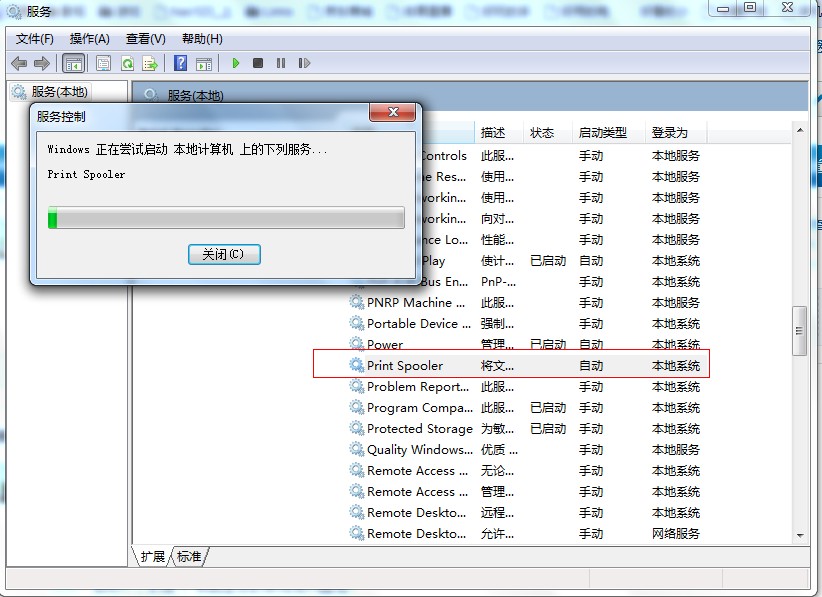
首先,我们可以在控制面板找到工打开管理工具————-服务,右边看,找见这个服务,双击打开-点击启动。(关闭前面步骤一样,到了开启服务,右击选择关闭即可)属性里改为自动,下次用的时候这个就不用你来手动做了,系统会自动的为你启动这个服务了。
以上就开启print spooler服务的解决方法就介绍到这了,其实以后用户也遇到这样的问题,就可以按照教程进行操作了。
首先,我们可以在运行框中输入“regedit”,进入注册表编辑器,找到:计算机 → HKEY_LOCAL_MACHINE → SYSTEM → CurrentControlSet → services → Spooler ,查看以下三项(一般此三项易被修改):Description;DisplayName ;ImagePath。Windows7系统下的正确数据应为:
Description:@%systemroot%\system32\spoolsv.exe,-2
DisplayName:@%systemroot%\system32\spoolsv.exe,-1
ImagePath:%SystemRoot%\System32\spoolsv.exe
此外,查看系统盘(如C盘)下目录:C:\WINDOWS\system32\的spoolsv.exe文件,此文件易被掉包,Windows7下此文件大小应为309KB(注意:Windows7下此文件与WindowsXP下此文件虽名字相同,但是内容不同)。如果此文件正确再好不过,如果不对或者没有,就到其他Windows7系统下的电脑相同目录复制此文件。就能很容易找到了)
接下来,我们只需需修改部分已作修改,重新运行“services.msc”,最后再启动Print spooler服务即可。
有些用户喜欢重装系统,但是不要一出现问题就重装系统;另外,注册表不要轻易修改,这是系统深度文件,不仅文件个数很多,而且一经修改无法记忆恢复。
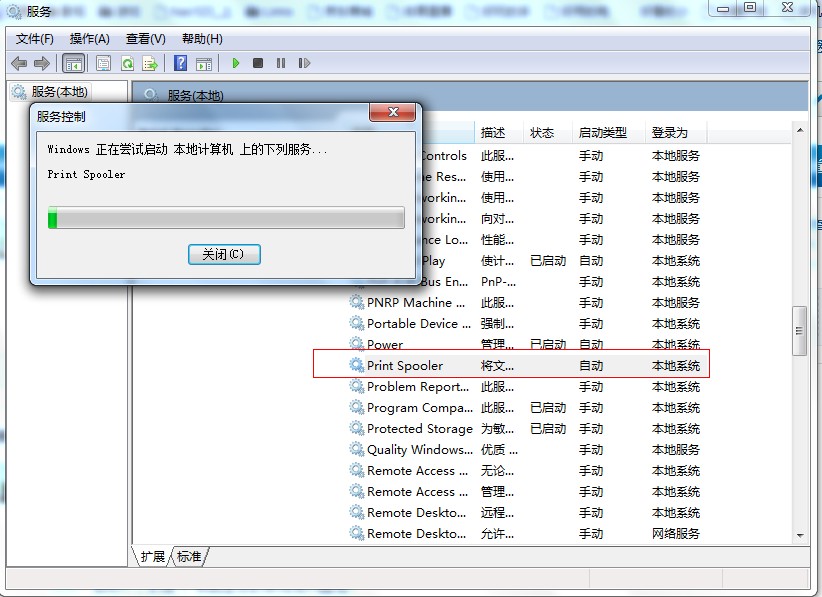
首先,我们可以在控制面板找到工打开管理工具————-服务,右边看,找见这个服务,双击打开-点击启动。(关闭前面步骤一样,到了开启服务,右击选择关闭即可)属性里改为自动,下次用的时候这个就不用你来手动做了,系统会自动的为你启动这个服务了。
以上就开启print spooler服务的解决方法就介绍到这了,其实以后用户也遇到这样的问题,就可以按照教程进行操作了。
分享到:
